Configurare e allineare il FaroArm TrackArm e il Laser Tracker usando Measure 10 o Polyworks
Panoramica
Il FARO® TrackArm è lo strumento di misurazione 3D portatile più flessibile tra quelli disponibili. Con una portata di 70 metri e un raggio d'azione della sonda che arriva a 12 piedi, questa combinazione senza soluzione di continuità di FARO Laser Tracker e FaroArm semplifica l'ottenimento anche delle misure più difficili, fornendo una precisione di livello metrologico.
Procedura rapida
Per utilizzare il sistema TrackArm, prendersi qualche minuto per impostarlo e configurarlo.
- Impostare il FaroArm con lo speciale catadiottro a montaggio sferico (SMR) TrackArm. Il Manuale degli accessori del Laser Tracker ha il codice articolo del kit TrackArm contenente l'SMR e gli accessori per lavorarci. Contattate l’agente di vendita FARO per ordinare il kit TrackArm.
- Collegare TrackArm, Tracker e FaroArm al computer e accenderli.
- Compensare l'SMR.
- Definire la posizione o l'allineamento del FaroArm rispetto al Tracker.
Una volta completato il passaggio 4, è possibile rivedere i risultati di errore massimo, minimo e medio, così come la Deviazione standard. Se i risultati sono accettabili, l’operazione è conclusa. In caso contrario, ripetere il punto 4
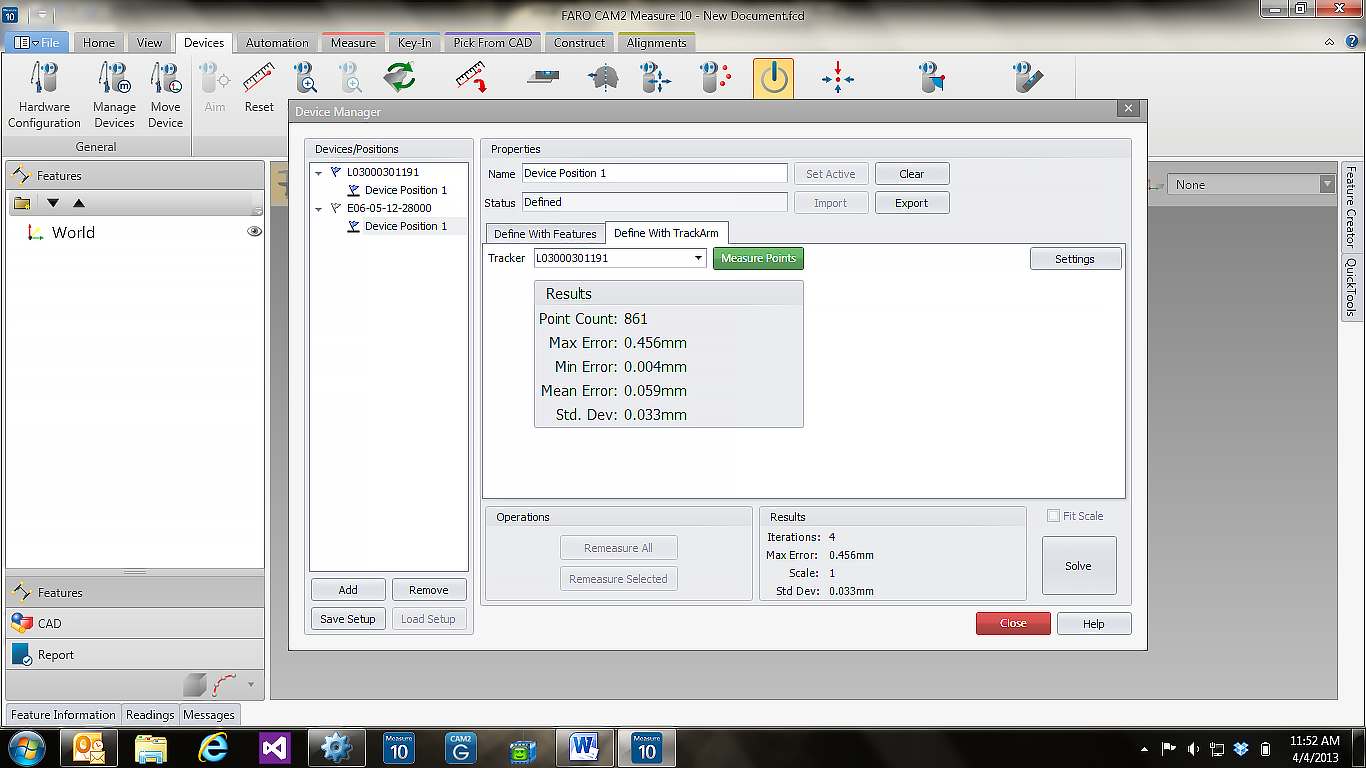
Dettagli
Il Manuale degli accessori del Laser Tracker, capitolo FARO TrackArm, contiene istruzioni complete e dettagliate per impostare, configurare e posizionare o allineare il TrackArm. Per trovare queste istruzioni, basta scaricare il Manuale degli accessori del Laser Tracker e cercare il file PDF per TrackArm.
La sezione Vedi anche di questo articolo contiene i link ai Manuali dell’utente di Measure 10, FaroArm e Tracker così come, all’occorrenza, al Manuale degli accessori del Tracker.
Suggerimenti
Le impostazioni del TrackArm in Polyworks e in Measure 10 possono dare risultati diversi quando si allineano il Tracker e il FaroArm. La differenza è che Polyworks usa una spaziatura predefinita dei punti di scansione di 1 mm, mentre Measure 10 usa una spaziatura predefinita di 5 mm. È possibile modificare le impostazioni in Device Manager (Gestione dispositivo) di Measure 10 su 1 mm per ottimizzare la correlazione tra Measure e Polyworks
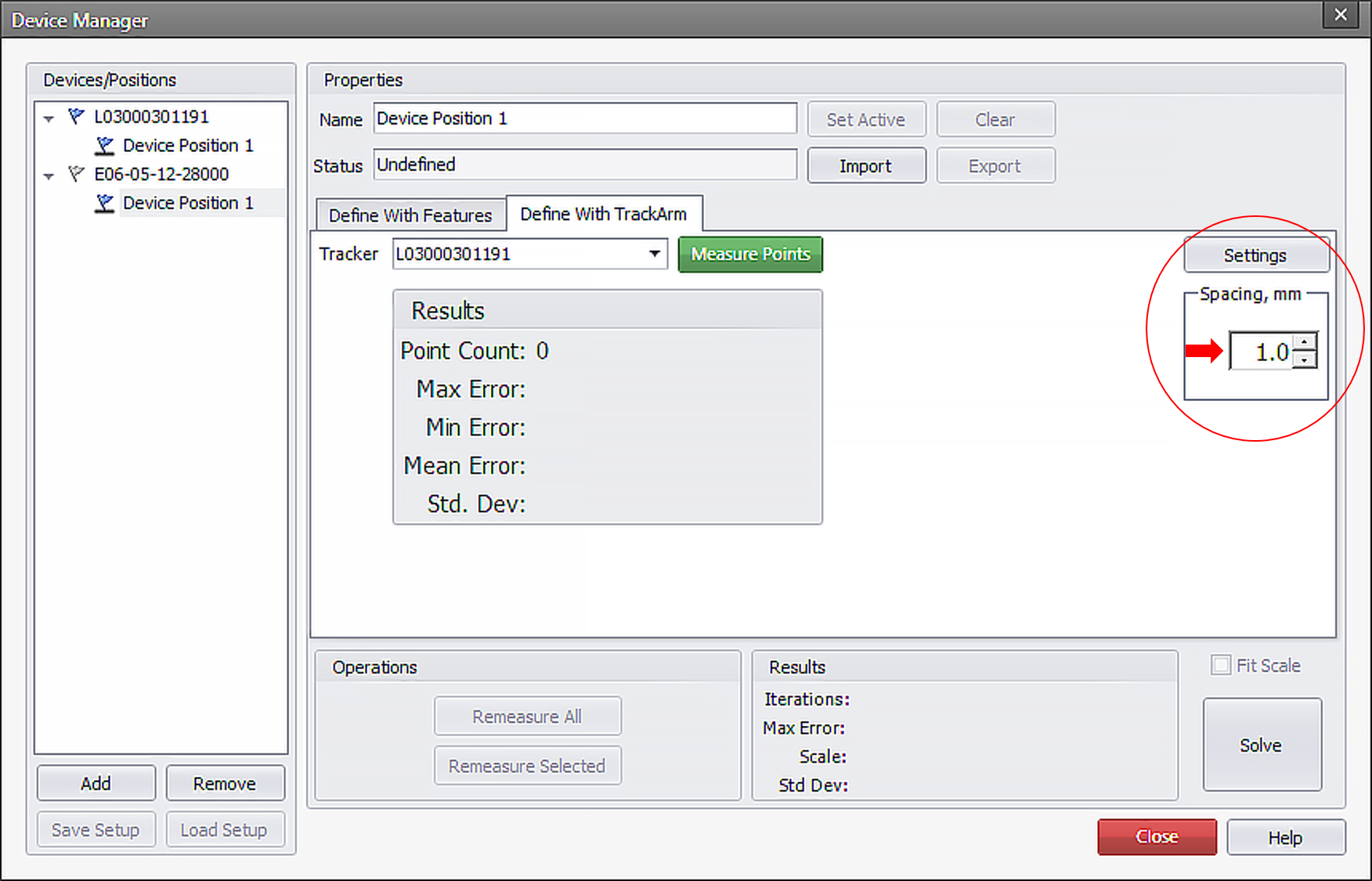
Vedere anche
- Quanta precisione si perde quando si usano un Laser Tracker FARO e un FaroArm in un sistema TrackArm
- Come ottenere una precisione di misura ottimale dal FARO Laser Tracker o dal FARO TrackArm
- Dove scaricare l'ultimo Manuale degli accessori del Laser Tracker per Vantage e ION X, Xi e Si
- Dove scaricare le versioni più recenti e precedenti dei manuali dell’utente di Measure 10
- Manuali utente per FaroArm, ScanArm e Gage
- Manuali utente per il Laser Tracker
Parole chiave:
allineare tracker e faroarm, deviazione standard, errore minimo, errore massimo, localizzazione, posizione del trackarm
